Nově vydaný operační systém společnosti Microsoft způsobuje v technologickém světě velký rozruch. Mnoho lidí upgradovalo na operační systém a shledali tuto zkušenost příjemnou.
Jinými slovy, Windows 10 si možná získává srdce.
Od Windows 8 představil Microsoft nový Windows App Store pro svůj operační systém a uvedl jej do světa aplikací. Nyní si můžete stáhnout a spustit různé aplikace, hry a nástroje z obchodu s aplikacemi a zpříjemnit používání systému Windows.
Obchod Windows funguje jako každý jiný obchod a propojuje se s vaším emailový účet a používat jej k autorizaci nákupů a sledování vašich stahování. V tomto případě bude obchod odkazovat na váš Účet Microsoft.
Ve výchozím nastavení budete do obchodu Windows přihlášeni pomocí stejného účtu Microsoft, ke kterému je váš Windows 10 přidružen a byl aktivován.
Ale mnoho uživatelů se chce do svého obchodu přihlásit pomocí jiného účtu z různých důvodů, jako je třeba předchozí nákupy spojené s tímto účtem, druhý Microsoft může být propojen s vaším Windows Mobile zařízení atd.
Bez ohledu na důvod, pokud se chcete přihlásit do obchodu Microsoft pomocí jiného účtu, postupujte takto.
Jak se přihlásíte do obchodu Windows pomocí jiného účtu ??
1 - Otevřete obchod Windows.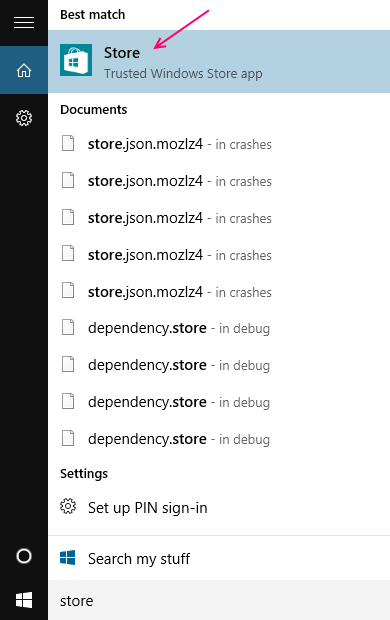
2- Klikněte na ikonu uživatele umístěnou nalevo od vyhledávací lišty.
3- V tuto chvíli klikněte na účet Microsoft přidružený k obchodu Windows.
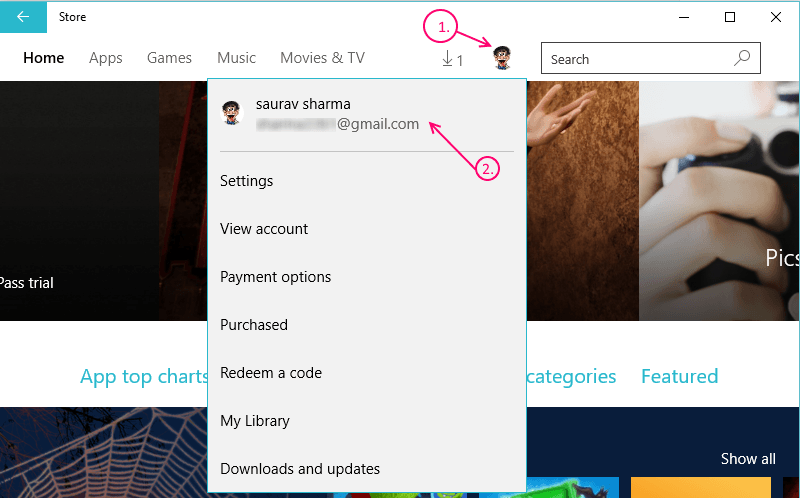
4 - Zobrazí se další dialogové okno se stejným účtem Microsoft. Klikněte na něj znovu.
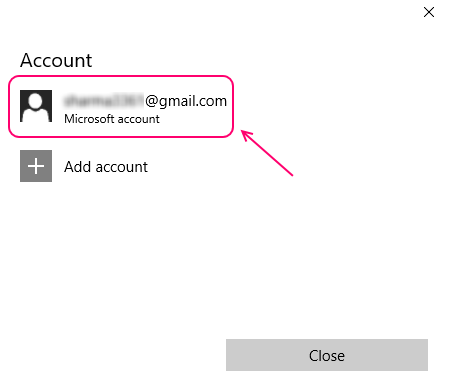
5 - Nyní uvidíte možnost Odhlásit se přímo pod účtem Microsoft.
6- Klikněte na Odhlásit se.
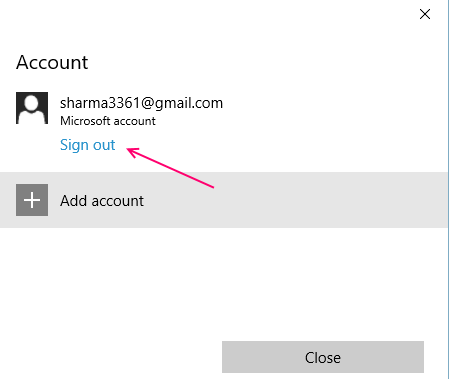
7- Tím se odhlásíte z Windows Store.
8- Zavřete aplikaci Windows Store.
K přihlášení do obchodu nyní můžete použít jiný účet Microsoft, aniž byste změnili účet přidružený k vašemu operačnímu systému.
postupujte podle zbývajících kroků
9 - Znovu otevřete aplikaci Windows Store.
10- Klikněte na stejnou ikonu uživatele vedle vyhledávací lišty.
11 - Nyní vyberte Přihlásit se.
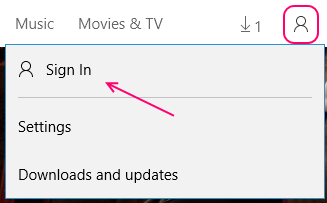
12 - Systém Windows vás nyní požádá o výběr účtu.
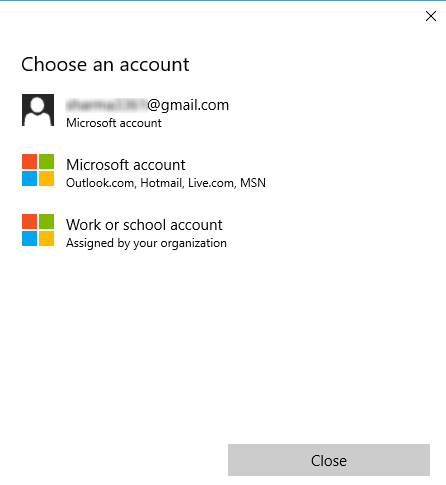
13- Můžete si vybrat existující účet, pokud jej máte nakonfigurovaný, nebo zadat nový nebo použít své pracovní nebo školní e-mailové ID v závislosti na vašich preferencích.
A> Pokud zvolíte existující účet, budete se pomocí něj přihlašovat do obchodu, zatímco budete stále přihlášeni do Windows 10 pomocí původního účtu.
B> Pokud zvolíte Zadat nový účet nebo Použít pracovní nebo školní účet, budete muset na další obrazovce zadat název účtu a heslo.
DŮLEŽITÉ: Pokud se přihlašujete pomocí nového účtu, po zadání podrobností o vašem účtu se zobrazí okno s nápisem Přizpůsobte si ho.
V zásadě to bude systém Windows, který vás požádá o synchronizaci vašich nastavení a souborů a také povolení k použití stejného účtu Microsoft pro zbytek oken.
Nezapomeňte vybrat možnost - Připojím svůj účet Microsoft později.
Nyní byste se měli přihlásit do obchodu Windows pomocí jiného účtu Microsoft podle vašeho výběru 🙂


